U ovom ću članku pokušati detaljno objasniti što treba raditi u situaciji kada imate stacionarno računalo i postoji potreba da na njega povežete nekakav uređaj putem Bluetooth-a. Na primjer: bežične slušalice, miš, tipkovnica, sustav zvučnika, džojstik, telefon, tablet itd. Takvih je uređaja puno, a bez Bluetooth-a na računalu sada nema ništa. Osim toga, takva veza omogućuje nam da se riješimo puno žica.
Kao što vjerojatno već znate, u običnim stacionarnim računalima (u sistemskim jedinicama) obično ne postoji ugrađeni Bluetooth. Osim dva slučaja: instaliran je unutarnji PCI prijemnik (vanjski USB) ili imate cool matičnu ploču s ugrađenim bežičnim modulom. Ali njih je jako malo, pa je malo vjerojatno. Možete vidjeti karakteristike vaše matične ploče. Pa, ako je vaše računalo imalo Bluetooth, onda biste najvjerojatnije već znali za to. U upravitelju uređaja nalazila bi se odgovarajuća ikona ladice ili adapter (možda u obliku nepoznatog uređaja - kada upravljački program nije instaliran).
Ako imate prijenosno računalo, onda ovaj članak nije za vas. Pogledajte članak o tome kako omogućiti Bluetooth na prijenosnom računalu. A ako imate Windows 10, onda je ovo bolje: kako omogućiti i konfigurirati Bluetooth na prijenosnom računalu sa sustavom Windows 10.Da biste povezali uređaje putem Bluetooth-a na računalo, morate kupiti i instalirati Bluetooth adapter na računalo. Obično su to adapteri koji se priključe na USB priključak. Imam ovo, model Grand-X BT40G. To izgleda ovako:

Postoje i PCI adapteri, ugrađuju se unutar kućišta sistemske jedinice. Ali nisu baš popularne. Neću se zadržavati na izboru adaptera, o čemu sam pisao u posebnom članku o tome kako odabrati Bluetooth adapter za računalo. Ima ih puno na tržištu. Postoje i jeftini i skupi modeli. Općenito, iz Kine možete naručiti tri kope. Ali ako planirate često koristiti bežičnu vezu, povezivati neke ozbiljne uređaje putem Bluetooth-a, poput slušalica, džojstika, onda je bolje da ne štedite na adapteru.
Ako već imate adapter, sada ćemo ga konfigurirati. Ako ne, pročitajte članak na gornjoj vezi, odaberite, kupite i vratite se na ovu stranicu.
Ovaj članak ću podijeliti u dva dijela: prvo ću pokazati kako spojiti Bluetooth adapter na računalo na Windows 10 , konfigurirati ga, pronaći i instalirati upravljački program ako je potrebno i spojiti uređaj. A u drugom dijelu sve ćemo to učiniti na računalu sa instaliranim Windowsom 7 .
Sada nemam priliku sve to demonstrirati na Windows 8 i Windows 8.1, ali nema mnogo razlike od starije i novije verzije ovog operativnog sustava (ući ću u sedam i deset).
U svakom slučaju, prvo spojite Bluetooth adapter na računalo .

Nakon toga, nastavite s instaliranjem upravljačkih programa i konfiguriranjem.
Bluetooth na računalu sa sustavom Windows 10: veza, upravljački programi, postavljanje
Windows 10 je generalno cool sustav u tom pogledu. Zašto? Da, jer u gotovo svim slučajevima, bez obzira koji adapter imate, nakon povezivanja svi će se upravljački programi automatski instalirati, a plava ikona Bluetooth pojavit će se na ladici. I odmah možete spojiti potrebne uređaje.

U upravitelju uređaja odmah sam nabavio odjeljak "Bluetooth" i sam adapter. Ako adapter nije prepoznat i prikazuje se kao nepoznati uređaj (drugi uređaj), upravljačke programe morat ćete instalirati ručno. Možete vidjeti kako to učiniti pomoću Windows 7 kao primjer na kraju ovog članka.
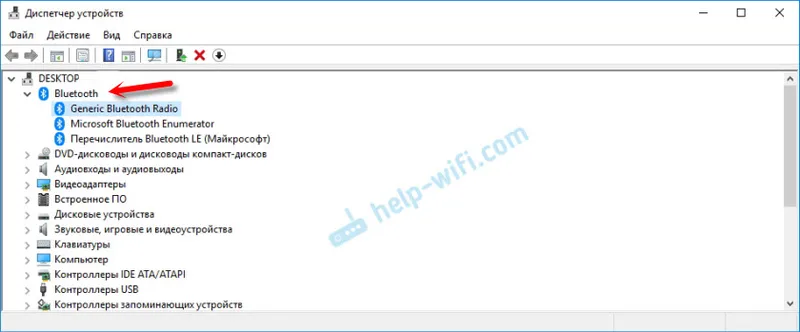
A da biste na računalo povezali slušalice, gamepad, miš, tipkovnicu ili drugi Bluetooth uređaj, idite na "Postavke" u odjeljku "Uređaji". Ili klikom na ikonu ladice i odaberite "Dodaj Bluetooth uređaj".
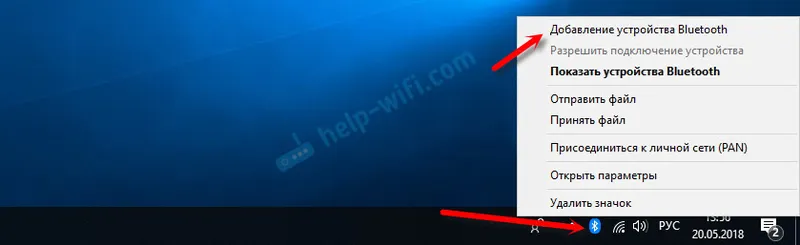
Kliknite "Dodaj Bluetooth ili drugi uređaj".
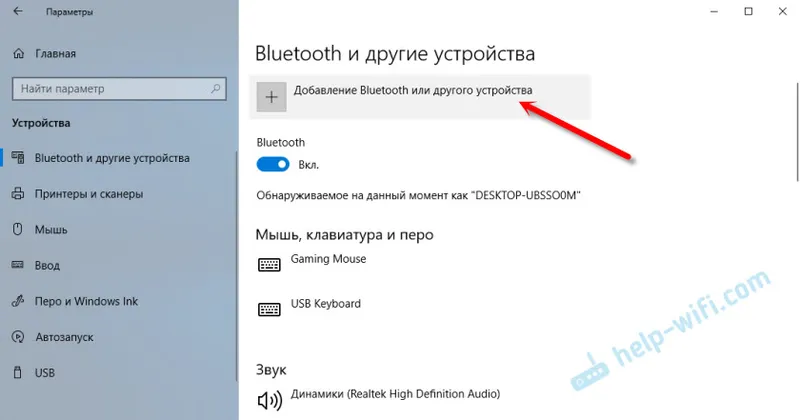
Zatim odaberite "Bluetooth". Računalo počinje tražiti dostupne uređaje za povezivanje. Naš uređaj mora biti u načinu pretraživanja. U mom slučaju to su slušalice. Postoji zaseban gumb. Kad su u načinu veze, indikator na njima treperi. Kad računalo prepozna naš uređaj, samo ga odaberite i povežite se.
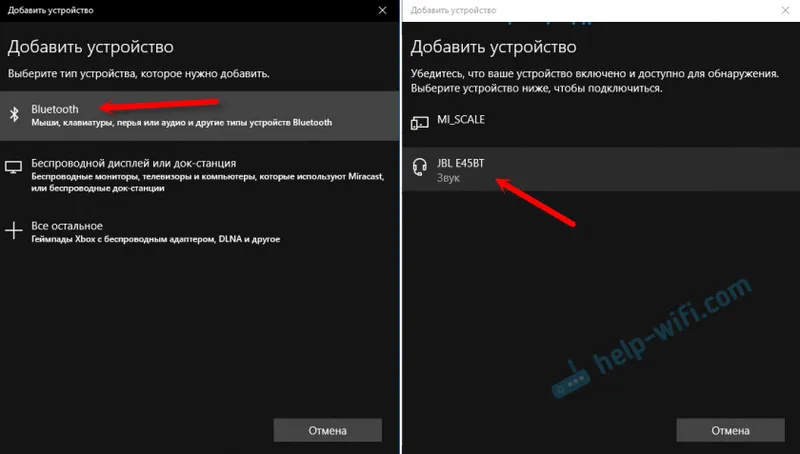
A ako želite spojiti pametni telefon ili tablet s računalom, tada ćete na samom mobilnom uređaju morati potvrditi vezu (uparivanje).
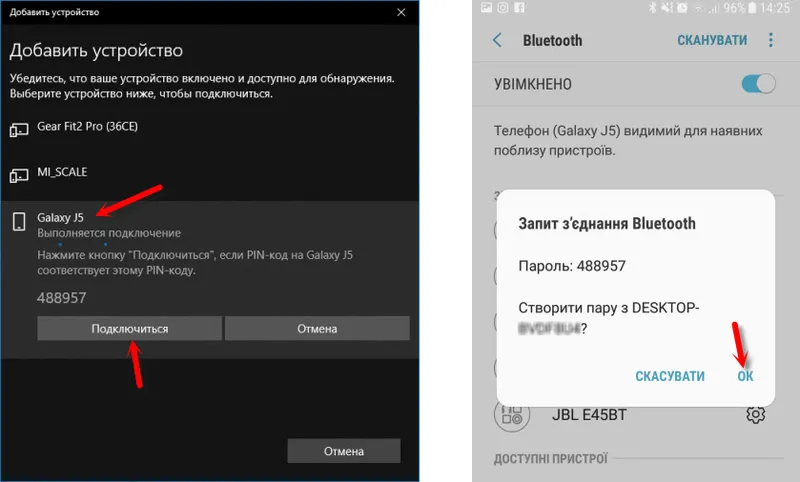
O povezivanju bežičnih slušalica pisao sam detaljnije u članku Kako spojiti Bluetooth slušalice s računalom ili prijenosnim računalom u sustavu Windows 10.
Dakle, možete povezati apsolutno bilo koji Bluetooth uređaj.
Konfiguriranje Bluetooth adaptera u sustavu Windows 7 i povezivanje uređaja s računalom
U sustavima Windows XP, Windows 7 i Windows 8 nakon povezivanja adaptera, vozač će se najvjerojatnije morati instalirati automatski. Ali ne uvijek. U mom slučaju, Windows 7 je sam instalirao upravljački program za moj Grand-X BT40G USB Bluetooth adapter. Ikona Bluetooth odmah se pojavila.

Evo snimke zaslona iz Upravitelja uređaja.
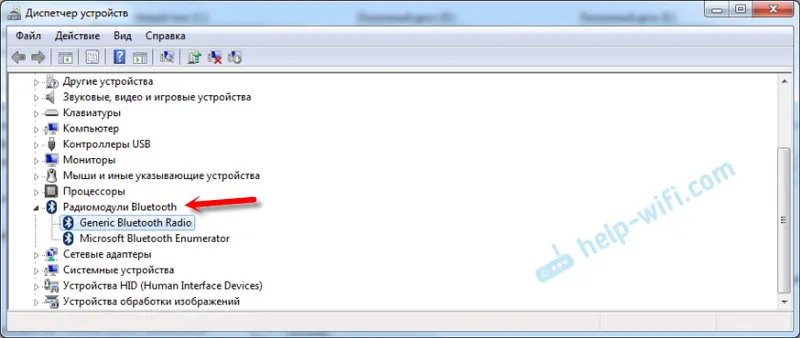
Ako sustav nije uspio prepoznati uređaj i instalirati ga, ikona se nije pojavila, tada morate instalirati upravljački program. Pokazat ću vam kako to učiniti u nastavku. Sada povežemo nekakav uređaj putem Bluetooth-a na računalo s instaliranim sustavom Windows 7.
Kliknite na ikonu i odaberite "Dodaj uređaj".
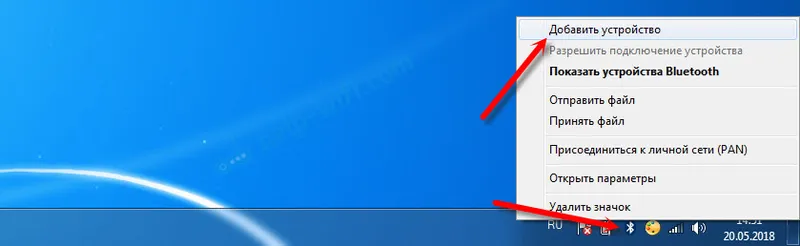
Otvorit će se prozor koji će prikazati sve uređaje koje je računalo pronašlo. Koji se trenutno nalaze u blizini računala i dostupni su za povezivanje. Odaberemo svoj uređaj i proces povezivanja će započeti. Ponovno sam povezao bluetooth slušalice (slušalice s mikrofonom). O kojem možete razgovarati u Skypeu.
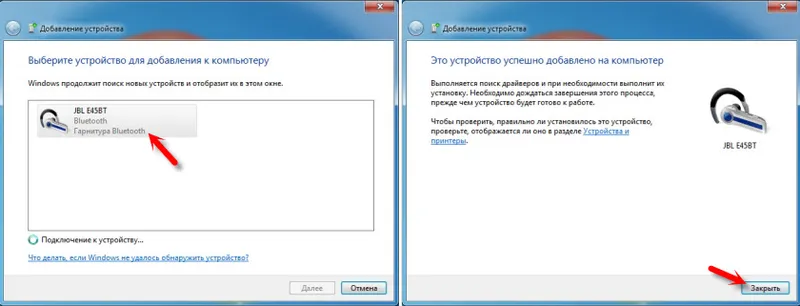
Kad se pojavi poruka "Ovaj je uređaj dodan u vaše računalo", možete ga koristiti. Bežični miševi (putem Bluetooth-a), tipkovnice, telefoni i ostali uređaji povezani su na isti način.
Kod slušalica ćete ih možda trebati postaviti kao zadani uređaj za reprodukciju. To se može postići u postavkama uređaja za reprodukciju (desnim klikom na ikonu zvuka u ladici).
Upravljački program za Bluetooth adapter: potražite i instalirajte
Čak nije važno koji je sustav instaliran na vašem računalu, to može biti i Windows XP i Windows 10. No, ako ne može automatski konfigurirati povezani Bluetooth adapter, tada ćemo morati ručno potražiti i instalirati potrebni upravljački program. Postoje najmanje tri načina:
- Instalirajte upravljački program s diska koji je najvjerojatnije uključen.
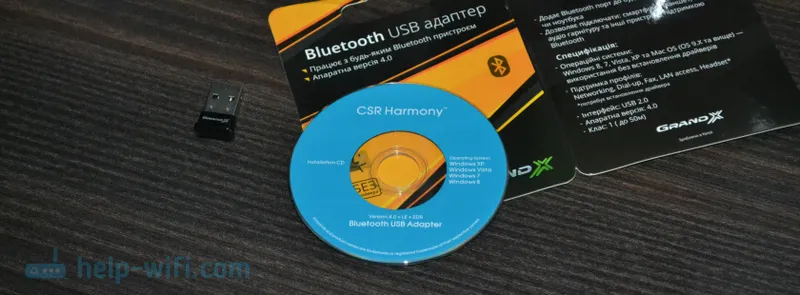 Može biti i upravljački program i uslužni program (program) za kontrolu nekih funkcija samog adaptera. U mom slučaju ovo je CSR Harmony. Moj Grand-X BT40G adapter izgrađen je na CSR čipu.
Može biti i upravljački program i uslužni program (program) za kontrolu nekih funkcija samog adaptera. U mom slučaju ovo je CSR Harmony. Moj Grand-X BT40G adapter izgrađen je na CSR čipu. - Ako imate Bluetooth adapter nekog popularnog proizvođača, tada možete otići na službenu web stranicu proizvođača, pronaći stranicu s ovim uređajem i tamo preuzeti drajver. Trebao bi biti tamo. Ali ne uvijek. Provjerio sam, ne postoji ništa u odjeljku "Datoteke" na Grand-X web mjestu. No, za adapter ASUS USB-BT400 na službenoj web stranici nalaze se upravljački programi i uslužni programi.
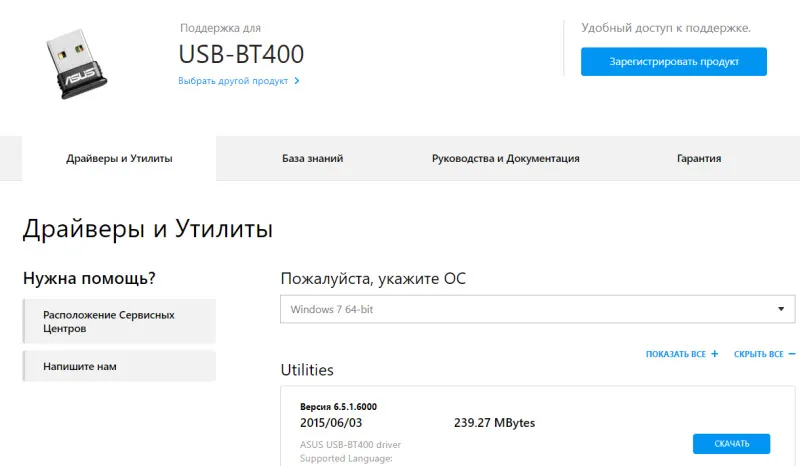 To je na primjer.
To je na primjer. - Potražite upravljački program prema ID-u hardvera neidentificiranog uređaja. Nije najlakša opcija, pa ću sve pokazati u što je moguće više detalja.
Ako sustav ne može instalirati upravljački program na uređaj, on se nalazi u upravitelju uređaja u odjeljku "Ostali uređaji" sa žutom ikonom. Teško je reći kako će vaš Bluetooth adapter biti prikazan (imenovan). Ako tamo prije niste imali nepoznate uređaje, to neće biti teško odrediti (bit će sami).
Imam nešto poput CSR 8510 A10 (izgleda da je ovo čip na kojem je ugrađen adapter). Kliknite na ovaj uređaj desnom tipkom miša i odaberite "Svojstva". Zatim idite na karticu "Informacije", u padajući izbornik stavite "ID opreme" i kopirajte prvi redak.
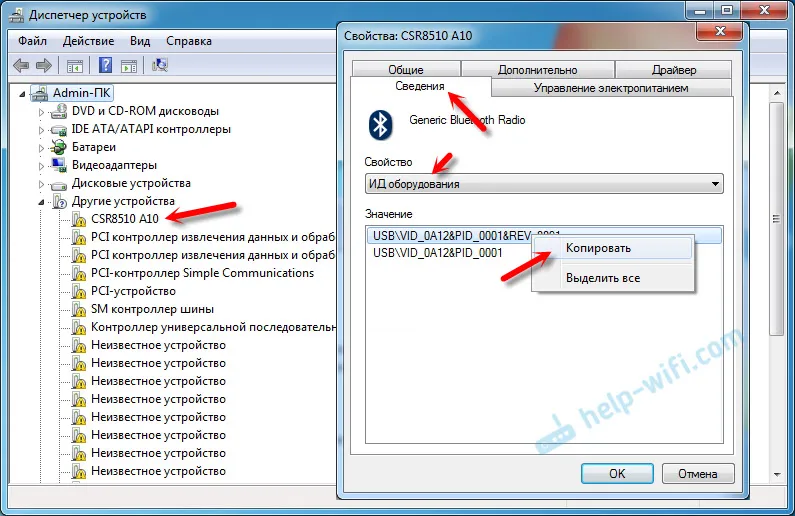
Otvorite web stranicu DevID.info , zalijepite kopiranu liniju u traku za pretraživanje i izbrišite sve nepotrebne stvari tako da ostaju samo VID i PID vrijednosti. Možete vidjeti koju sam vrijednost u početku imao (snimka zaslona gore) i za koju sam potragu (snimka zaslona u nastavku).
Prvo kupujemo kako bismo preuzeli prvi upravljački program koji se pojavio u rezultatima pretraživanja. Morate kliknuti na ikonu diskete. Obratite pozornost na operativni sustav za koji je ovaj vozač prikladan.
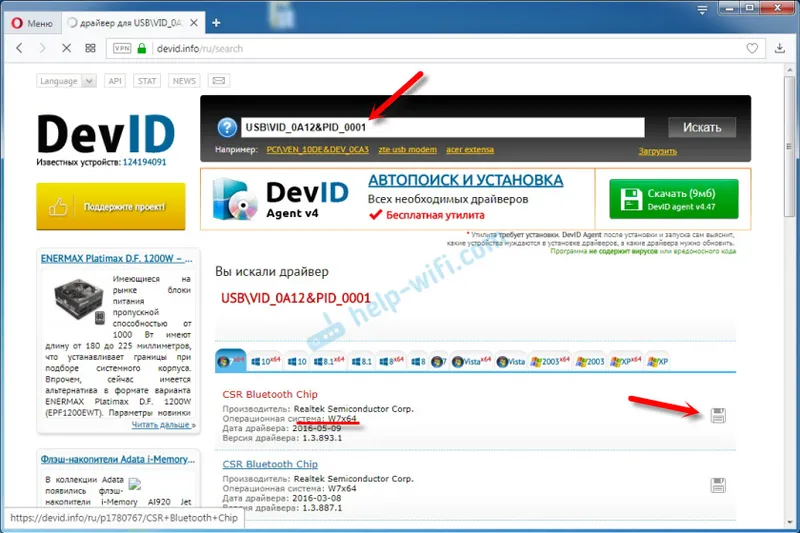
Kliknite na vezu "Izvorna datoteka".
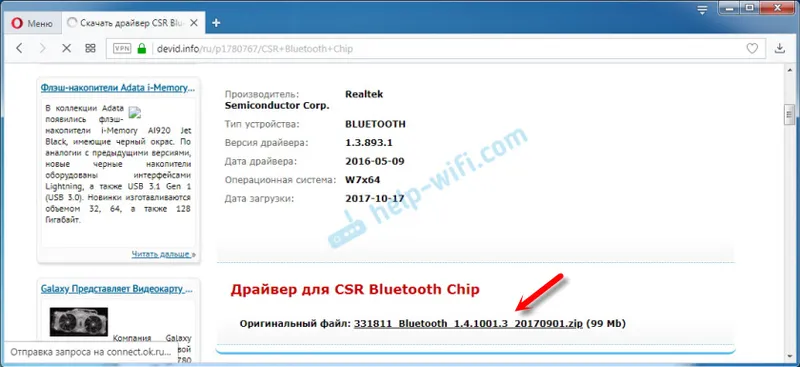
Prolazimo test "nisam robot", kliknemo na vezu i arhivu spremimo s upravljačkim programom.
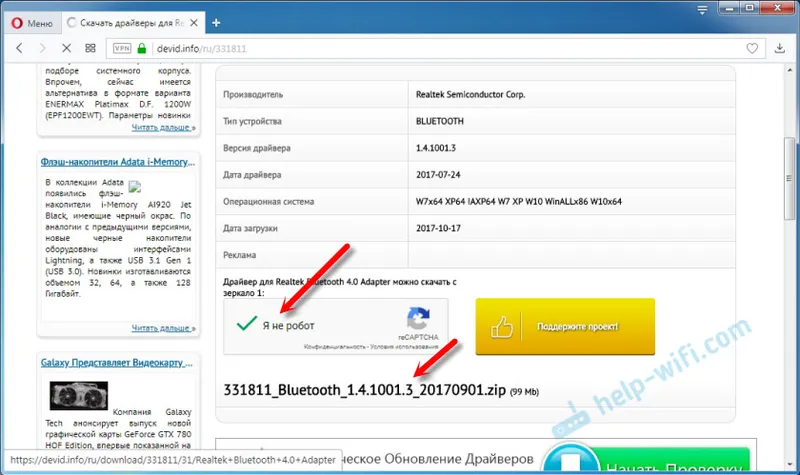
Zatim je preporučljivo izdvojiti sve datoteke i mape iz preuzete arhive, tamo pronaći datoteku Setup.exe, pokrenuti je i instalirati pogonitelj.
Ako tamo nema instalacijske datoteke, već samo skup mapa i nekih datoteka, zatim desnom tipkom miša kliknite nepoznati uređaj u upravitelju uređaja, odaberite "Ažuriraj upravljački program" - "Potražite upravljačke programe na računalu" i odredite put do mape s upravljačkim programima. Ako upravljački program nije pronađen i instaliran, pokušajte preuzeti drugi.
Zaista se nadam da vam je članak bio koristan, a vi ste i dalje dodali Bluetooth na računalo i uspjeli ste povezati potrebne uređaje. I nisam potrošio pola dana?